死んだコンピュータからデータとプログラムを復元する方法
公開: 2022-02-13あなたのコンピュータは死んでいますか? そして、あなたの死んだコンピュータからデータとプログラムを復元したいですか? 復元するのに最適なツールをお探しですか? 次に、あなたは正しい場所にいます、そしてこの記事はあなたについてのすべてです。 この記事に目を通し、情報を入手して、プログラムとデータを簡単に復元します。
この記事では、EaseUS Todo PCTransソフトウェアと、破損した/故障したハードドライブやコンピューターからデータやプログラムを復元するための最新のデータレスキュー機能に関する完全な情報について説明しました。 また、プログラムとデータを復元するプロセス。
- 続きを読む–RAWドライブを修正してデータを回復する方法
- iMyfone AnyRecoverデータ回復レビュー:Windows / Macで失われたファイルを簡単に回復する
目次
EaseUS Todo PCTrans –データレスキュー
EaseUSは、Windows、iOS、Android、およびMac向けの最高のデータ回復および転送アプリケーション/ソフトウェアを提供するための非常に評判の高いソリューションです。 すべての製品は非常に本物であり、ユーザーにサービスを提供して作業を正常に完了するのに非常に効果的です。 データ転送の保証を提供し、すべてを回復します。
EaseUS Todo PCTransは、すべての更新された機能が含まれている最新のツールです。 この単一のアプリケーションを使用すると、破損した状態や故障した状態の場合でも、コンピュータとハードドライブを転送、回復、保護、およびクリーンアップできます。 この記事で説明しているデータレスキュー機能は、その1つです。 これは、正常に動作しなかった古いドライブからプログラムとデータを回復できるようにする機能です。
Data Rescueは、次のような条件下でプログラムとデータを回復および復元できます。
- PCを起動できない、またはハードウェアの問題(メインボード、グラフィックカード、ディスプレイの損傷など)がある場合でも、データを復元できます。
- PCが正しく実行されないか、Windowsファイルをロードできません。
- PCに修復できないWindowsの問題があり、新しいシステムに切り替えたい。
オファー:私たちの読者は、すべてのEaseUS製品の特別30%割引を受けられます。 プロモーションコードについては、EaseUS割引クーポンページをご覧ください。
- 続きを読む– Stellar Windows Data Recovery Review:長所、短所、および機能
- なぜiBeesoftデータリカバリを使用する必要があるのですか? –個人および中小企業のユーザーに適したオプション
死んだコンピュータからプログラムとデータを復元する方法
このセクションでは、死んだコンピュータからプログラムとデータを回復するための手順を示します。
合計時間: 5分
ステップ-1:アプリケーションをダウンロードして起動します
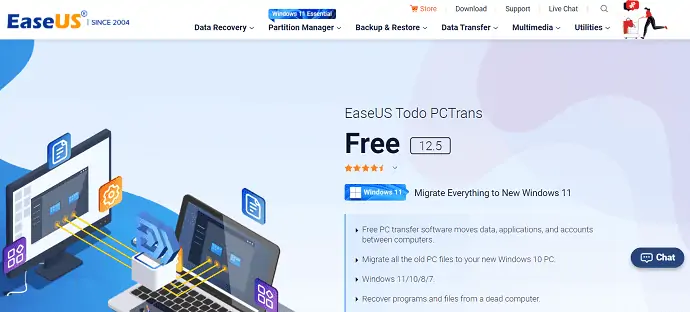
EaseUSの公式サイトにアクセスしてください。 EaseUS TodoPCTransアプリケーションをダウンロードしてインストールします。
ステップ2:データレスキューオプションを選択します
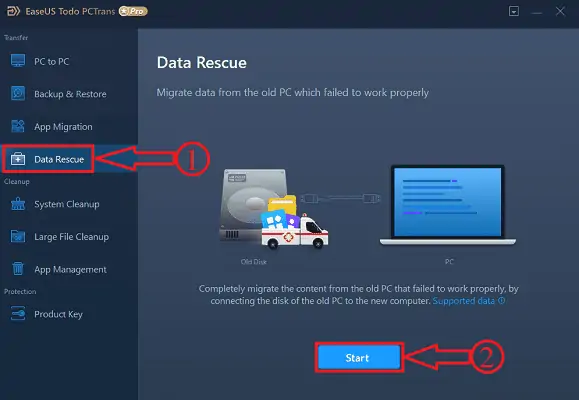
アプリケーションを起動すると、スクリーンショットに示すようなインターフェイスが表示されます。 左側には、EaseUS TodoPCTransアプリケーションに存在するすべての機能があります。 データレスキュー機能を選択し、 「開始」オプションをクリックします。
ステップ-3:接続する手順
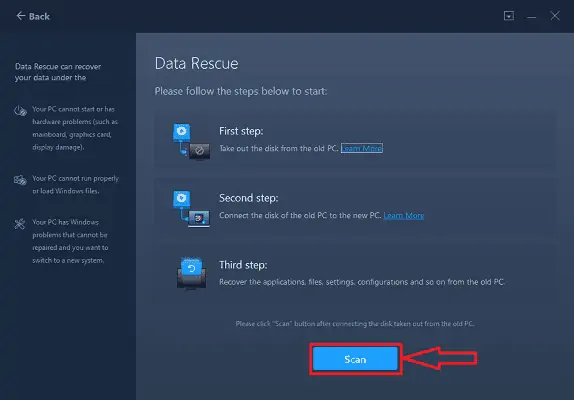
ここで、この手順は、リカバリプロセスのためにドライブを接続およびスキャンするために従うべき情報と手順を提供します。
ステップ-4:ドライブを接続する

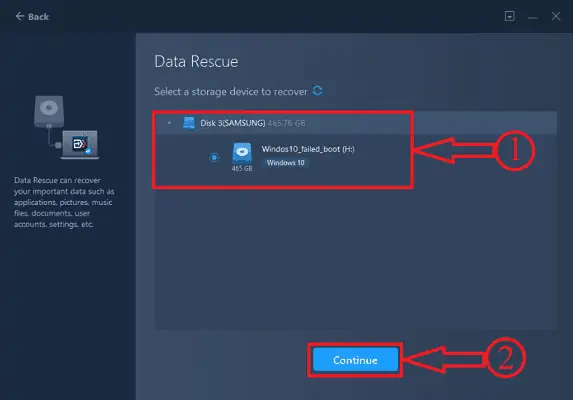
前の手順で説明した条件を満たした後、コンピューターに接続されているドライブが見つかります。 プログラムとデータを転送するドライブを選択します。 後で「続行」をクリックします。
ステップ-5:データの分析
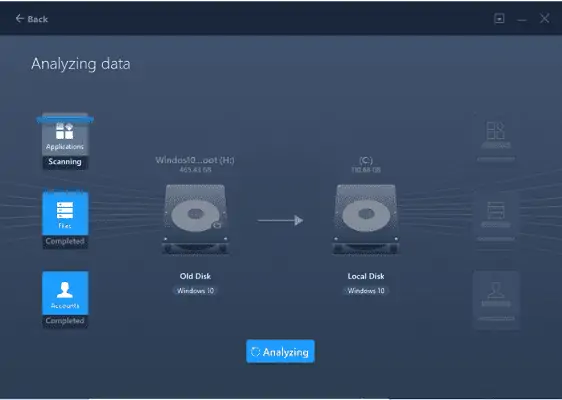
ドライブを選択した後、ドライブの分析を開始して、ドライブに存在するデータ、プログラム、およびすべてを見つけます。
ステップ-6:回復するアイテムを選択する
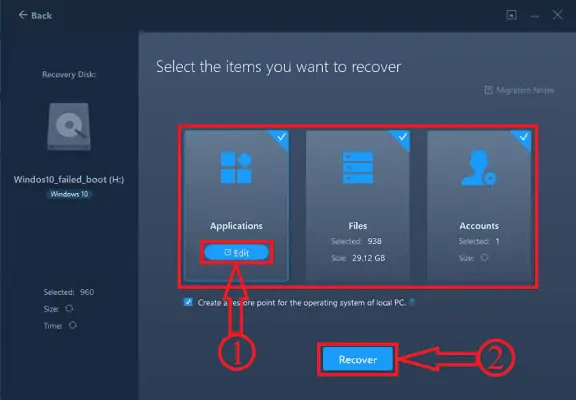
分析プロセスの完了後、ドライブに存在するすべてのコンテンツは、アプリケーション、ファイル、アカウントなどの3つのカテゴリに分類され、スクリーンショットに示すように表示されます。 「編集」オプションをクリックして、転送するプログラムを選択します。
ステップ-7:互換性
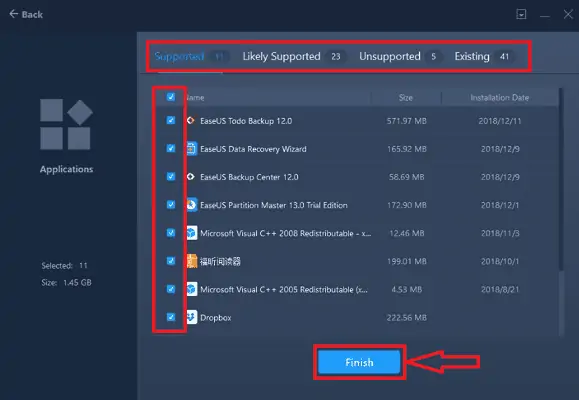
[編集]をクリックすると、互換性基準で並べ替えられているすべてのアプリが表示されます。 互換性の基準は、サポートされている、サポートされている可能性が高い、サポートされていない、および既存です。 転送するプログラムとデータを選択し、 「完了」をクリックします。
ステップ-8:目的地を選択します
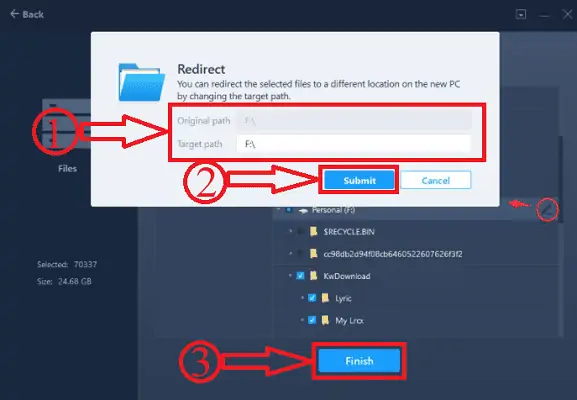
プログラムとアプリを選択した後、転送先を選択するように求められます。
ステップ-9:プログラムとデータを転送する
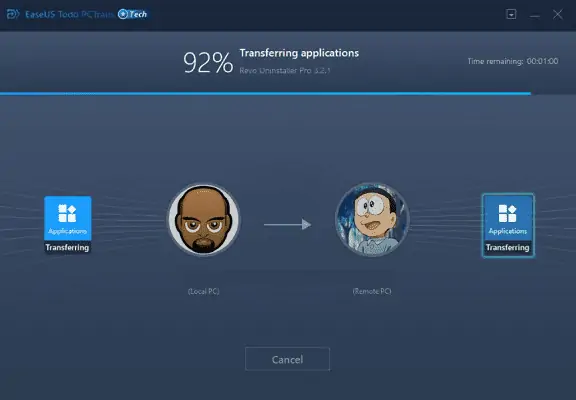
すべての設定を設定した後、EaseUS Todo PCTransは、選択したプログラム、ファイル、およびデータの転送を開始します。
推定費用: 69米ドル
ツール:
- EaseUS Todo PCTrans
材料:ソフトウェア
プログラムとアプリの復元が完了したら、必ずコンピューターを再起動してください。
- 続きを読む–効果的なデータ回復のための12の最高のPST修復ツール
- データリカバリプロレビューを行う:オールラウンドなWindowsデータリカバリソフトウェア
結論
したがって、EaseUS Todo PCTransアプリケーションのデータレスキュー機能を使用して、死んだまたは破損したコンピューター/ハードドライブからプログラムやファイルを復元するのは非常に簡単で簡単です。 このアプリケーションは、古いPCから新しいPCにプログラムやデータを転送、回復、復元するのに役立ちます。 また、ハードドライブ間でデータを移行することもできます。 これは無料版とPro版の両方で利用でき、非常に手頃な価格です。
このチュートリアルが、デッドコンピュータからのデータとプログラムの復元について理解するのに役立つことを願っています。 何か言いたいことがあれば、コメント欄からお知らせください。 この記事が気に入ったら、共有して、Facebook、Twitter、YouTubeでWhatVwantをフォローして、技術的なヒントを入手してください。
死んだコンピュータからプログラムとデータを復元する方法–よくある質問
死んだコンピューターからファイルを取り出すことはできますか?
はい、コンピュータのハードドライブに物理的な損傷を与えるような壊滅的な事故が発生していない限り、そのデータにアクセスできます。
電源が入らないコンピューターからファイルを回復できますか?
コンピュータが壊れているか、電源が入らない場合でも、ハードディスク上のファイルは失われません。 壊れたコンピュータからハードディスクを取り出し、動作中のコンピュータに接続することで、内容を回復できます。
古いコンピューターで何をしますか?
コンピューターをリサイクルまたは寄付することができます。 コンピュータメーカー、電気店、およびその他の組織には、リサイクルまたは寄付プログラムがあります。 コンピュータのリサイクルまたは寄付については、環境保護庁の電子機器の寄付とリサイクルのページをご覧ください。
どのようにコンピュータをアンスリープしますか?
コンピューターの電源ボタンを5秒間押し続けます。 これにより、コンピュータがスリープモードから抜け出すか、逆の動作をしてシャットダウンが発生し、コンピュータを通常どおりに再起動できるようになります。
EaseUS Data Recoveryは合法ですか?
EaseUSは、安全で安全かつ効果的なデータ回復プログラムです。 コンピュータに接続することにより、2つの異なるデバイスから同時にファイルとデータを転送できます。 macOS、iOS、Windows、Androidで動作する複数のデバイスと互換性があります。
